您可能想知道反恶意软件服务可执行文件是什么以及为什么它的 CPU 使用率如此之高。 在本文中,我们将详细探讨该程序,并为您提供有关如何优化其 CPU 使用率的提示。 我们还将讨论反恶意软件服务可执行文件的高 CPU 消耗问题以及解决此问题的解决方案。
如果您遇到此程序的性能问题,请不要担心,我们有您需要的答案。 请继续阅读以了解有关反恶意软件服务可执行文件的 CPU 使用情况以及如何修复它的更多信息。
内容
什么是反恶意软件服务可执行文件以及为什么它的 CPU 使用率很高?
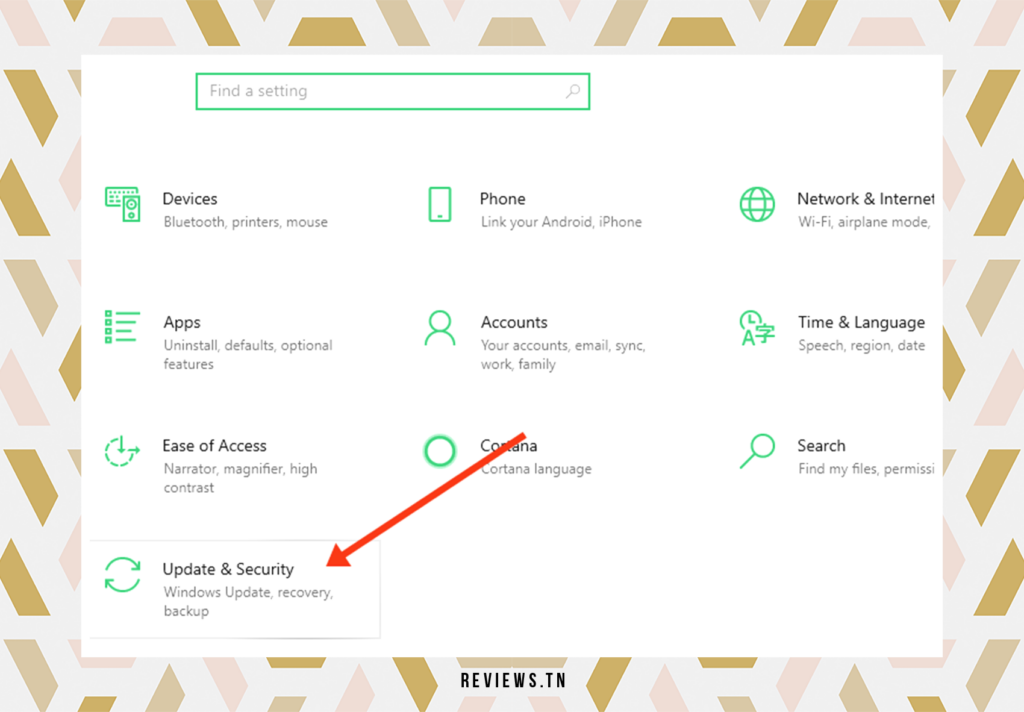
反恶意软件服务可执行文件,通常称为msmpeng.exe,是不可或缺的组件 Windows安全 它在您的计算机后台连续工作。 它就像一个警惕的战士,通过定期对文件和程序进行仔细分析,确保实时保护您的系统免受恶意入侵。 这个过程类似于巡逻,检测任何具有恶意意图的病毒或攻击,以便消灭它们或隔离它们。
然而,这种数字战士的效率是有代价的:它有时可能非常消耗处理器资源。 事实上,它的运行会导致 CPU 消耗过高,从而显着降低计算机的性能 窗户10。 这种现象是由于分析操作需要大量的资源,尤其是遇到大文件或同时处理多个文件时。
还有其他一些因素需要考虑,这些因素可能会加剧这种高 CPU 使用率。 例如,过时的防病毒定义或与其他安全软件的冲突可能是过度使用的根源。 因此,最新的防病毒软件和安全软件的和谐管理有助于提高系统性能。
通过更好地了解 msmpeng.exe 的工作原理,您可以更好地预测和管理其对计算机资源的影响。 因此,尽管有时 CPU 消耗较高,反恶意软件服务可执行文件仍然是实时保护系统免受恶意软件侵害的重要角色。
| 家庭 | Windows NT中 窗户9x Windows CE的 Windows的RT Windows 16位 |
| 平台类 | ARM IA-32 安腾 x86 64 十二月阿尔法 MIPS 以前的PowerPC |
| 德韦洛珀尔 | 微软公司 |
| 第一版 | 1.0(20 年 1985 月 XNUMX 日) |
如何优化反恶意软件服务可执行文件的 CPU 使用率?
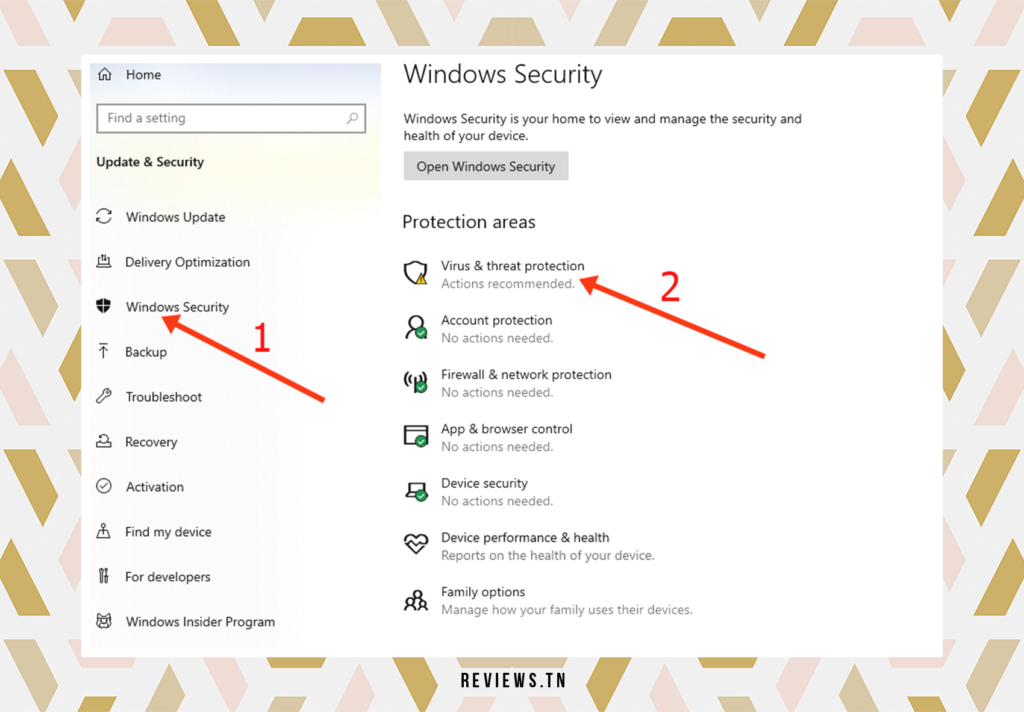
的重要作用 反恶意软件服务可执行文件 促使我们解决其优化的关键问题,以确保最佳的安全性而不损害您的个人计算机的性能。 首先,必须注意定期更新防病毒定义的重要性。 后者远远超出了简单的建议,对于保证对可能的威胁进行有效和精确的分析是真正必要的。
此外,安排这些扫描是一个值得考虑的明智策略。 通过将计算机使用率较低的时段设置为扫描窗口,您可以确保在最需要时获得最佳性能。 因此,您可以充分利用机器的功能,而不会因 CPU 使用增加而带来不便。 反恶意软件服务可执行文件.
然而,反恶意软件服务可执行文件的复杂性允许高级用户进一步优化。 从扫描中排除某些特定文件或文件夹可以显着减少 中央处理器。 这对于经常打开和关闭的大容量文件或程序特别有益。
尽管做出了所有这些努力,问题可能仍然存在。 此时,可以考虑使用其他防病毒软件。 市场提供了许多功能强大的替代软件,其中一些比反恶意软件可执行服务更高效且占用更少的 CPU 资源。 探索这些替代解决方案可能是优化 CPU 使用率的最后手段,同时确保为您的计算机提供完整而强大的保护。
另请阅读 >> Indy 观点:这款会计软件真的值得投资吗?
反恶意软件服务可执行文件占用大量 CPU
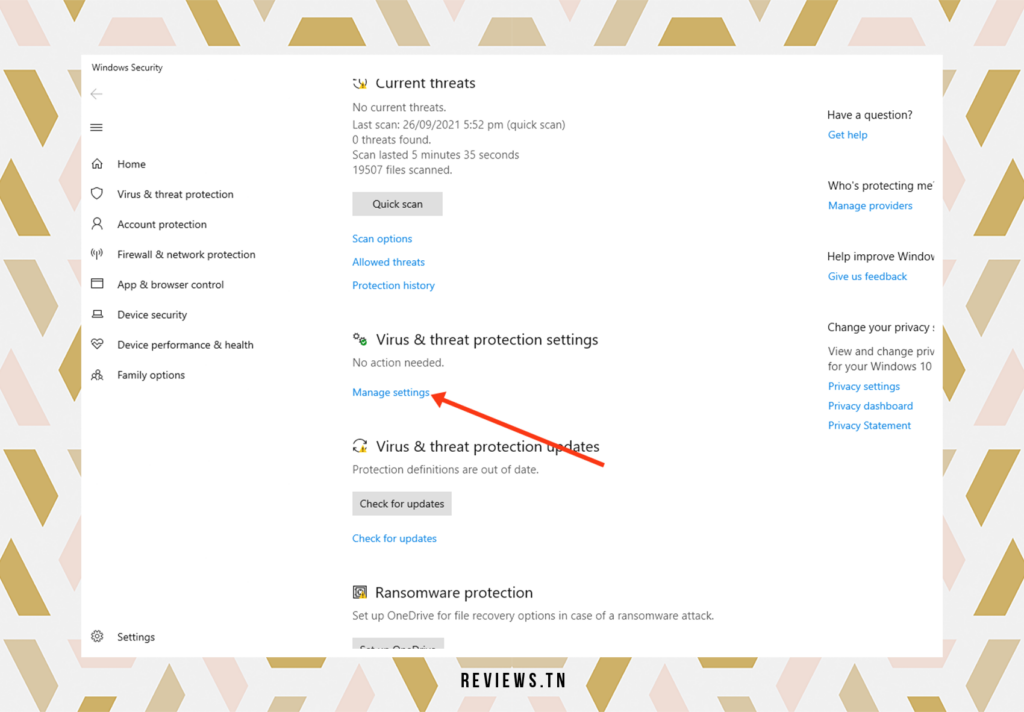
反恶意软件服务可执行文件,所谓的核心组件之一 Windows Defender的通过不断地在后台运行并实时扫描各种程序和文件,可能会导致大量的 CPU 使用率。 讽刺的是,它甚至分析自己的文件,这增加了它对CPU资源的消耗。
也就是说,很少有人意识到反恶意软件服务可执行文件会在安全扫描中检查自己的文件,这会导致 CPU 使用率增加。 尽管这看起来可能违反直觉,但停止此操作可以减轻 CPU 的负载。 然而,重要的是要了解这也可能会禁用实时保护。
有多种策略可以最大限度地减少 CPU 消耗。 其中一种方法涉及重新安排 Windows 安全扫描。 需要强调的是,这种方法不会增加扫描频率,但一方面可以根据您的方便来组织扫描,另一方面可以减少反恶意软件服务可执行文件在 CPU 上的负载。
另一个解决方案是限制反恶意软件服务可执行文件检查其自己的文件夹。 这样做不仅可以减少 CPU 使用率,还可以避免禁用实时保护。
因此, 优化CPU使用率 反恶意软件服务可执行文件需要全面了解其功能并清楚了解您的 IT 安全需求。 请务必记住,为节省 CPU 资源而做出的任何妥协都可能使您的系统面临威胁。 然而,通过以平衡的方式解决这些问题,完全有可能从强大的保护中受益,而不会过度加重 CPU 的负担。
还发现>> Mafreebox:如何访问和配置您的 Freebox 操作系统(2023 版)
防止反恶意软件服务可执行文件扫描其自身文件夹的解决方案
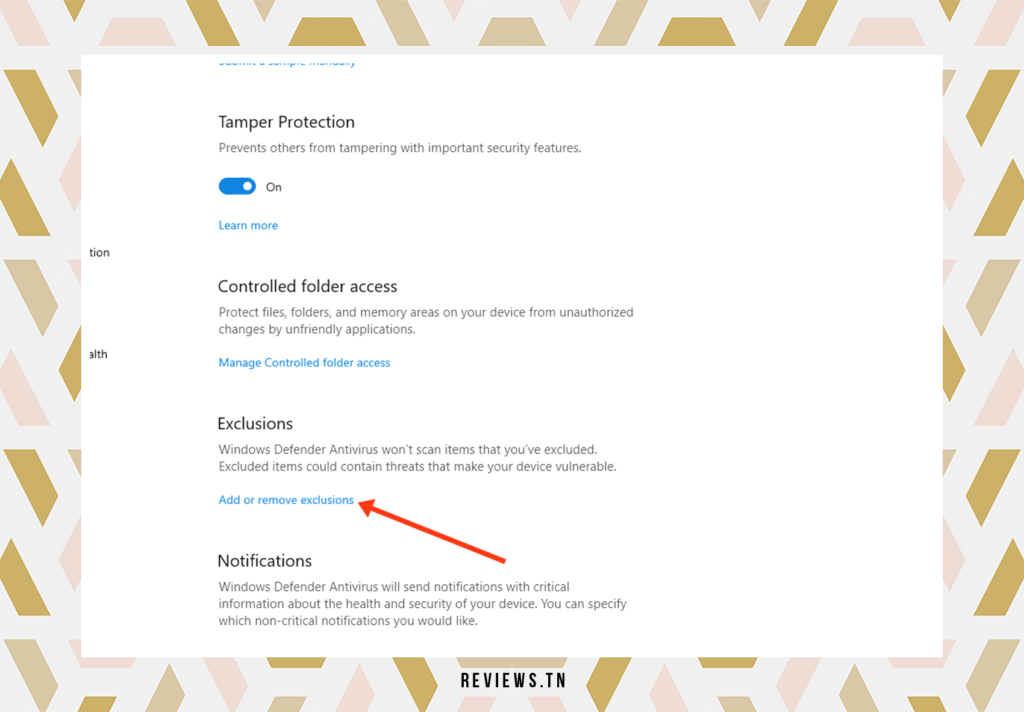
反恶意软件服务可执行文件是 Windows Defender 的重要组件,其本质上被编程为不知疲倦地运行,持续监控计算机的活动。 虽然它的警惕性对于系统的安全是必要的,但有时会导致 CPU 的高消耗,从而影响机器的总体性能。
然而,有一个经常被忽视的技巧可以限制此服务对您的处理器的影响:禁止它分析自己的文件。 事实上,将 Windows Defender 文件夹排除在反恶意软件服务可执行文件的范围之外对于减少其 CPU 使用率非常有用。
为此,请转到“Windows 安全”应用程序,然后单击“病毒和威胁防护”,然后单击“管理设置”。 在此界面中,查找“排除”选项以添加 Windows Defender 文件夹的路径,通常位于以下地址:“C:\Program Files\Windows Defender”。
一旦这个操作完成, 反恶意软件服务可执行文件 将不再扫描自己的文件夹,这应该会显着减轻 CPU 的负载。 请注意,此方法虽然有效,但应谨慎使用。 在继续之前,请确保你的系统尚未感染恶意软件,因为这可能会使病毒在 Windows Defender 文件夹中自由漫游。
另请记住,并非所有方法都适合优化您的计算机。 系统的安全性应该始终是您的首要任务。 尽管反恶意软件服务可执行文件的资源消耗有时可能令人烦恼,但请记住,有必要针对恶意威胁提供有效的实时保护。
阅读>> LeiaPix AI 评论:了解人工智能如何彻底改变照片编辑
减少反恶意软件服务可执行文件的 CPU 使用率的两种方法
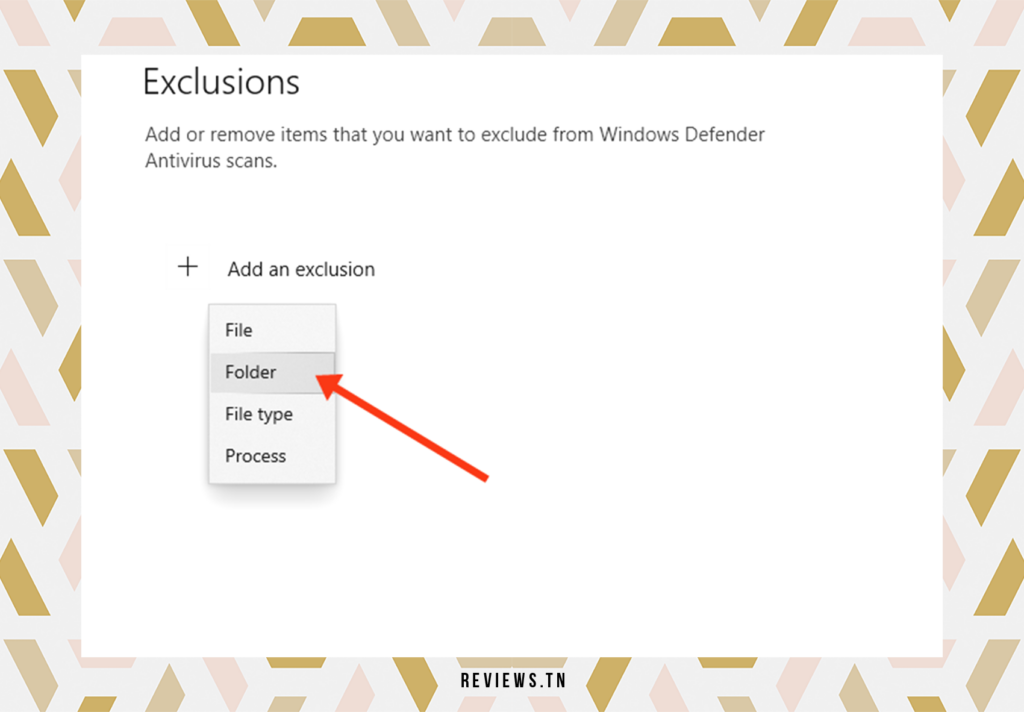
在我们深入探讨细节之前,必须注意每台计算机都有独特的体系结构。 因此,我们即将审查的两种方法的有效性可能会有所不同,具体取决于您的计算机型号、配置、资源,甚至您的典型使用情况。 但是,需要通过以下方式减少 CPU 使用率反恶意软件服务可执行文件 仍然是所有 Windows 用户普遍关心的问题。
第一种方法包括规划文件和软件的分析时间。 很简单,进入 Windows Defender 设置并安排在您不经常使用计算机时进行扫描。 例如,深夜或清晨。 请注意,如果计算机在预定时间关闭,则此方法可能无效。 因此,最好将扫描安排在计算机开启但未使用的时间段内。
第二种方法是配置防病毒排除设置。 在这里,您可以排除某些文件、文件夹甚至特定进程,从而减轻反恶意软件服务可执行文件的工作负载。 但是,应谨慎使用此方法。 排除敏感文件夹确实会使您的系统容易受到恶意软件攻击。
如果尽管应用这两种方法,CPU消耗仍然很高,则停用 Windows 防病毒服务 可以考虑。 但请注意,拥有替代 Windows Defender 的可靠替代方案对于保持系统针对恶意软件的防护级别至关重要。
永远不要忘记,系统的安全性应该始终放在第一位。 因此,在做出任何改变之前,请确保您已经仔细权衡了利弊。 你的电脑会感谢你的!
处理 Windows Defender 中的反恶意软件服务可执行文件 (MsMpEng.exe) 导致的高 CPU 使用率的有效解决方案
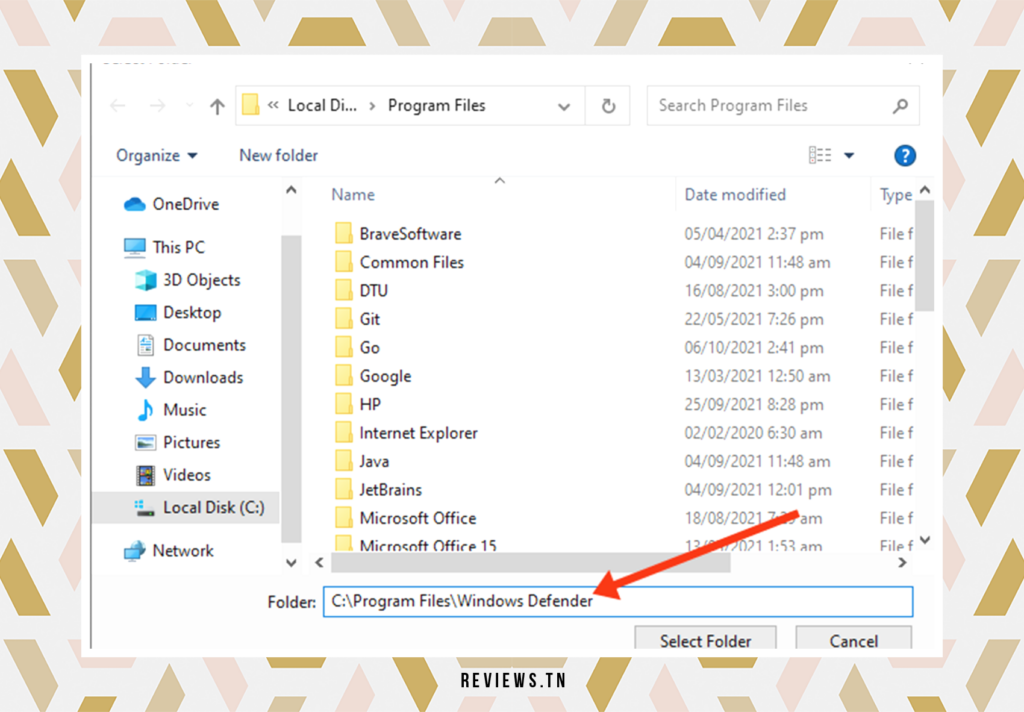
高 CPU 消耗是 Windows Defender 用户面临的一个常见问题,因为反恶意软件服务可执行文件(也称为 MsMpEng.exe。 它是一种内置的安全机制,可确保实时防护各种恶意软件。 不幸的是,事实证明他自己也可能成为麻烦的根源。
这项服务在不断进步 扫描每个可访问的文件 可能的感染,从而导致大量的 CPU 资源占用。 其他因素也可能导致该问题,例如硬件资源不足、Windows 与其他软件或组件交互、或者 Windows 系统文件配置错误或损坏。 病毒感染或过时的 Windows Defender 更新也可能是影响因素。
几种解决方案可以提供帮助 减少影响 反恶意软件服务可执行文件的。 例如,仔细扫描可能导致问题的恶意软件。 或者,更改 Windows Defender 计划设置以减少文件扫描的频率也会有所帮助。 减少负载 在CPU上。
您还可以考虑将 MsMpEng.exe 添加到排除列表、禁用 Windows Defender 服务或回滚 Windows Defender 定义更新。 但是,请确保您在这种情况下受到良好的保护,安装 第三方防病毒程序 强烈推荐。 在任何情况下,您都不应通过尝试提高系统性能来损害系统的安全性。
在寻找此问题的解决方案时,请记住,对系统设置进行仔细考虑和谨慎的操作可以保证最佳性能和安全性。
阅读>> Windows 11:我应该安装它吗? Windows 10 和 11 有什么区别? 无所不知
— 常见问题解答和热门问题
反恶意软件服务可执行文件是在后台运行的 Windows 安全组件。
反恶意软件服务可执行文件有时会使用大量 CPU,这会对 Windows 10 计算机产生负面影响。这通常是由于扫描过程可能非常消耗资源。
禁用反恶意软件服务可执行文件可能会使您的计算机容易受到恶意软件攻击。 建议安装另一个防病毒程序以确保持续的保护。
不,不建议禁用反恶意软件服务可执行文件,因为它会使您的计算机容易受到恶意软件攻击。 最好遵循上面提到的优化技巧来降低 CPU 使用率过高的情况。



